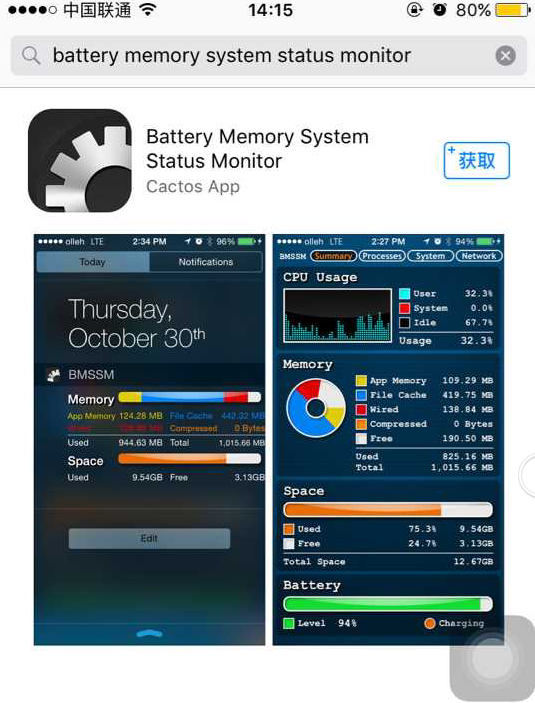Apple 竭尽全力让 iOS 开发人员能够轻松开发 Mac 应用程序,并且有一些开发人员做到了。以下是查找macOS Ventura中可用内容的方法。
现在,对于开发人员来说,如果他们不介意Mac应用程序是垃圾的话,它实际上是Xcode中的一个复选框,可以生成他们的iOS应用程序的macOS版本。要制作一个在 Mac 上运行良好、看起来不错并且提供有用功能的产品,需要做更多的工作。
到目前为止,这似乎不是开发人员竞相完成的工作。有趣的是, iPadOS开发人员似乎更愿意接受它,因为它们在外观上更接近 Mac,但这仍然不是淘金热。
这意味着所有Apple Silicon Mac 用户都能够在他们的 Mac 上运行iPhone和iPad应用程序,但找到可行的方法却很棘手。
您始终必须决定在 Mac 上什么最适合您。要找出哪些 iOS 和 iPadOS 应用程序将在 macOS Ventura 上实际运行,您可以做两件事。
如何查看 Apple 在 macOS Ventura 上运行的 iPadOS 应用程序列表
- 打开 Mac 应用商店
- 点击发现
- 向下滚动到iPhone 和 iPad Apps for Mac with Apple Silicon
- 点击右边的查看全部
Mac App Store 中的这个部分不是一些固定按钮,而是一个促销列表。因此,Apple 可以随时将其取走,或者 Apple 可以对其重新命名。
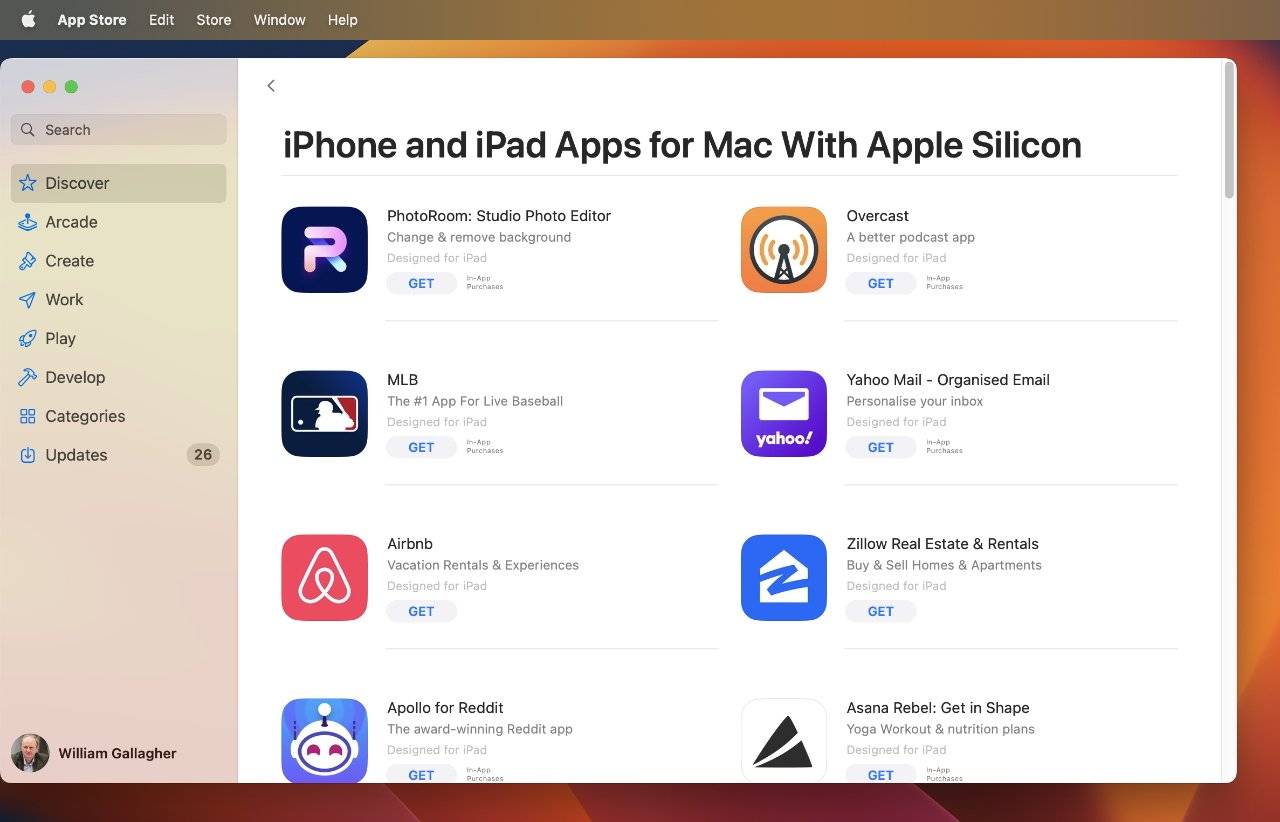
如果当您检查时它就在那里,那么您单击“查看全部”后得到的将是一个令人惊讶的微不足道的应用程序列表。在撰写本文时,它显示了大约 40 个标题,其中确实包括一些主要的标题,例如LumaFusion和Flighty。
如何搜索将在 Apple Silicon Mac 上运行的新 iPad 应用程序
- 打开 Mac 应用商店
- 点击左上角的搜索框
- 输入搜索词或应用程序名称,然后点击 Return
- 在出现的应用程序列表中,单击顶部的iPhone & iPad 应用程序
Apple 正在悄悄地让这一切变得越来越好。例如,它过去常常需要 15 个荒谬的步骤才能找到一个 iOS 应用程序,然后在你的 Mac 上运行它。
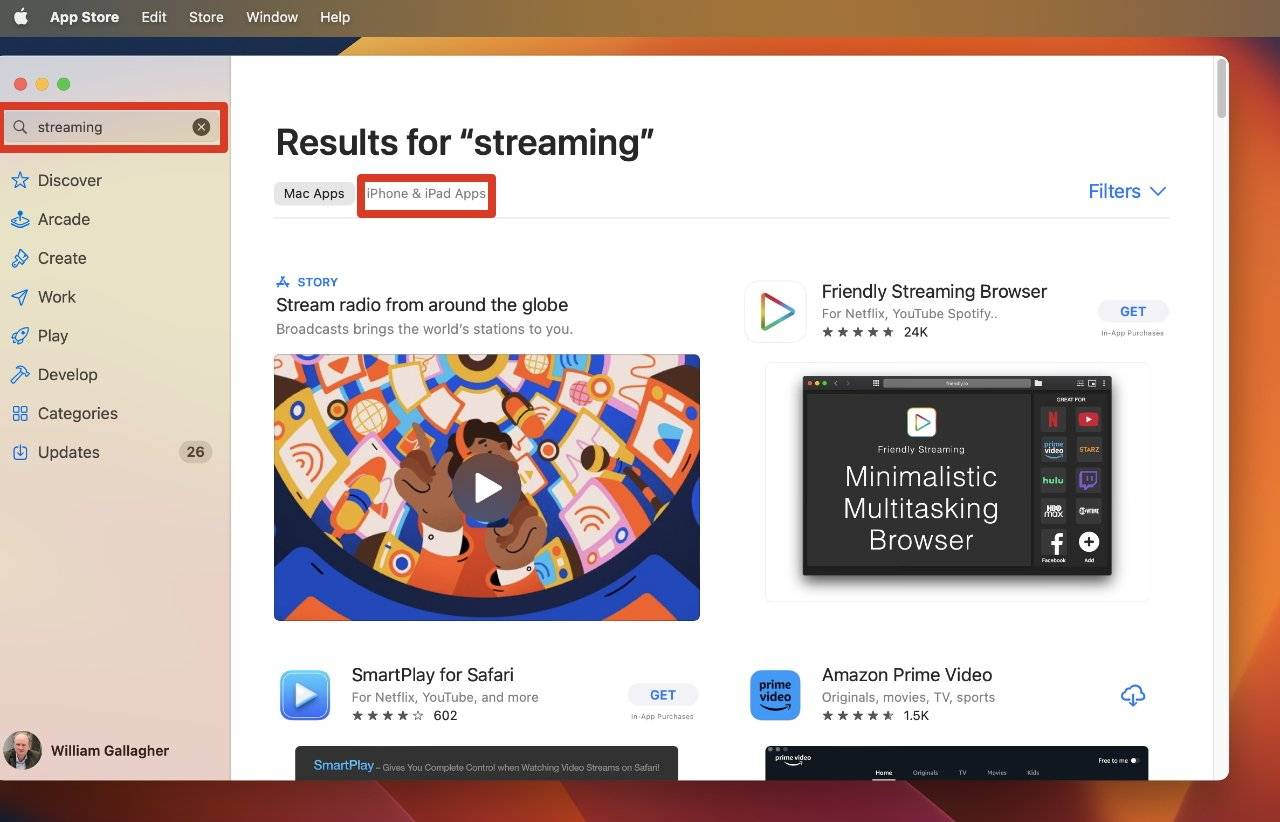
然后 Apple 使这种在 Mac App Store 中的搜索有效——但只适用于你已经购买的 iOS 和 iPadOS 应用程序。
现在您可以随时搜索任何内容并找到它。或者至少,Apple 或 Mac App Store 的任何东西都不会妨碍您。
相反,现在完全取决于开发人员是否决定允许他们的 iOS 应用程序在 Mac 上运行。当它们出现时,当您找到它们时,您只需单击“安装”或“获取”,然后将它们下载到您的 Mac 上,就好像它们是 Mac 应用程序一样。
未经允许不得转载:表盘吧 » 如何在 macOS Ventura 中查找在 Apple Silicon 上运行的 iOS 应用程序